A vezeték nélküli hálózat adapterének telepítése
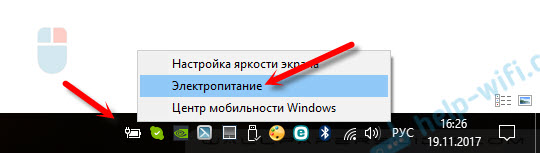
- 5061
- 268
- Boros Patrik
A vezeték nélküli hálózat adapterének telepítése
Ebben a cikkben megmutatom, hogyan lehet beállítani a Wi-Fi adapter maximális teljesítménybeállításait, és hogyan tilthatjuk meg a vezeték nélküli adapter leválasztását az árammegtakarítás érdekében. Néhányan már írtam erről, de úgy döntöttem, hogy külön utasítást készítek annak érdekében, hogy szükség esetén linket adjak rá.
Miért van szükség mindezre? Minden nagyon egyszerű. A villamos energia megtakarításához szükséges ablakok kikapcsolhatják a Wi-Fi modult és kezelhetik az energiát. És amint a gyakorlat mutatja, a Wi-Fi modul nem mindig tetszik. Például, miután elhagyta az alvási módot, a kapcsolat a Wi-Fi hálózattal nem áll vissza, és újra kell indítania a laptopot. Vagy a Wi-Fi-vel való kapcsolat csak eltűnik. Mindez a vezeték nélküli adapter táplálkozásának problémáinak oka lehet.
Ezért azt javaslom a tápegység beállításaiban, hogy tartalmazzák a maximális teljesítményt, vagy külön -külön konfigurálják a vezeték nélküli adapter energiamegtakarításának szintjét. Tiltja meg a leválasztását az eszközkezelő beállításain keresztül is. Egyáltalán nem nehéz megtenni.
Nyissa meg a tápegység beállításait.
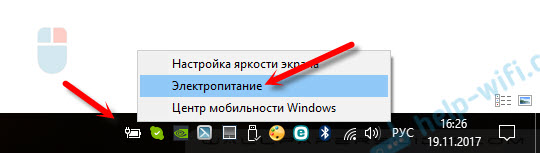
Egyszerűen aktiválhatja a "nagy teljesítményű" tervet.
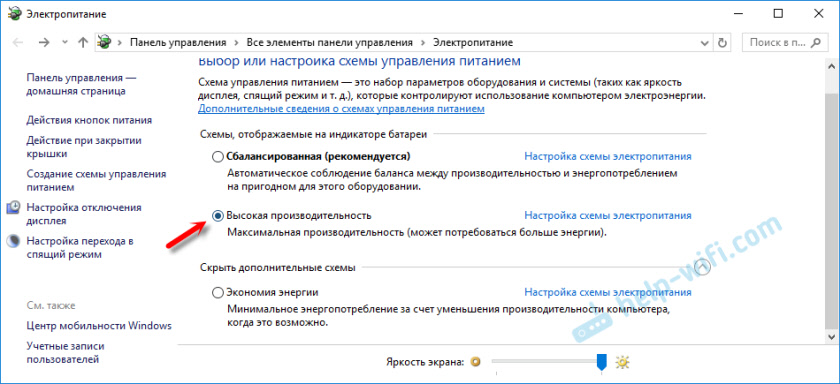
Vagy ellentétben a szükséges tervvel (amelyet tőled választanak), kattintson a "tápegység beállításai" elemre, és az új ablakban a "További energiaparaméterek megváltoztatásához" a "Az új ablakban".
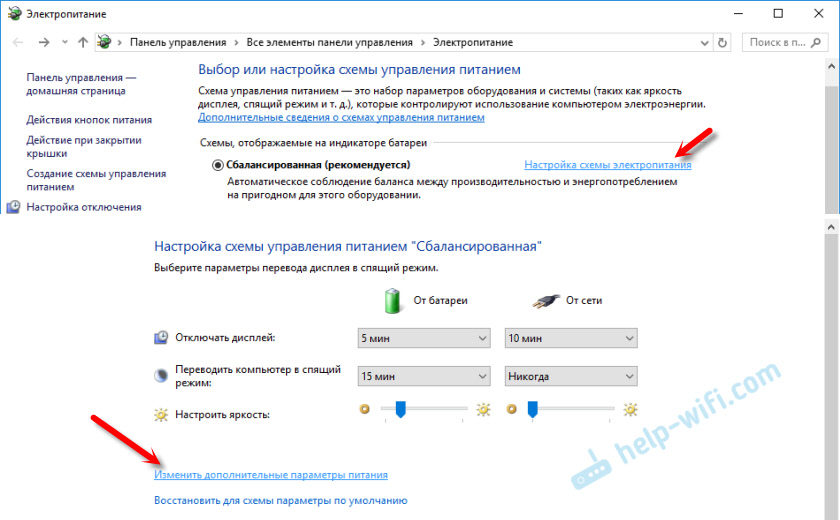
És a vezeték nélküli hálózat adapteréhez telepítse az energiát a maximális teljesítmény érdekében.
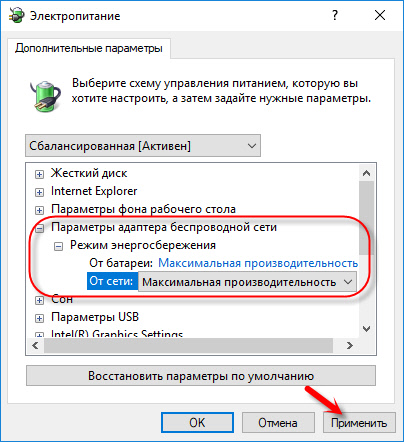
Alkalmazza a beállításokat, és indítsa újra a laptopot. Ha a Wi-Fi-vel kapcsolatos problémák maradnak, akkor próbáljon ki más utat.
Wi-Fi energiabeállítások az eszközkezelőn keresztül
Az eszközkezelő elindításának leggyorsabb módja az, ha kattint a Win + R kulcskombinációjára, Enter (copy) parancs Mmc devmgmt.MSC És nyomja meg az OK gombot. A Windows 10 -ben megtalálhatja és futtathatja a keresést.
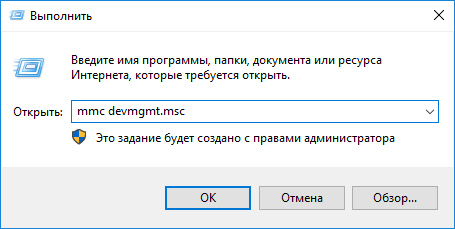
Ezután nyissa meg a "Hálózati adapterek" fület a jobb egérgombbal az adapteren, amelynek neve Wi-Fi, Wireless, WLAN, 802.11 és válassza a "Tulajdonságok" lehetőséget.
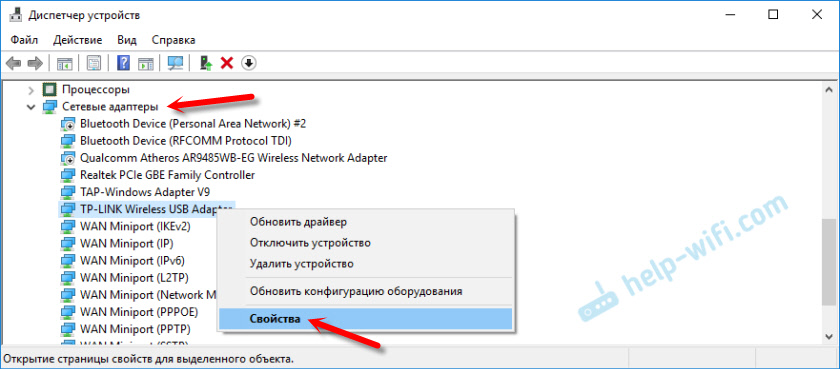
A "Power Power Management Management" fülre lépünk, eltávolítsuk a mezőt: "Engedélyezze az eszköz leválasztását ...", és kattintson az "OK" gombra.
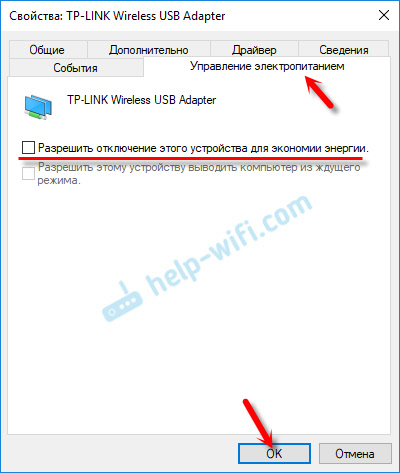
Minden készen áll, most a vezeték nélküli modulunk mindig be lesz kapcsolva. És ennek pozitívan befolyásolnia kell munkáját.
Néhány cikk a témáról, amely hasznos lehet:
- A wi-fi instabil művek. Miért szakít az internet a Wi-Fi útválasztón??
- A Wi-Fi leválasztva van a Windows 10-ben. A Wi-Fi kapcsolata a laptopon leesik
- A Wi-Fi nem működik egy laptopon. Mit kell tenni?
Írja be a megjegyzéseket, hogy ez a módszer segített -e vagy sem.
- « Miért nem működik az internet a D-Link DSL-2640U-n a beállítások visszaállítása után??
- Az eszközök nem váltanak erősebb Wi -FI jelre (útválasztó - repiter) »

